


在使用Win7的过程中,有时候我们可能希望电脑能够保持常亮状态,而不是在一段时间后自动进入休眠模式。这种情况下,我们可以通过简单的设置来让电脑保持常亮,以便进行长时间的工作或观看。接下来,我们将介绍如何在Windows 7系统中设置电脑不休眠常亮的方法。
具体方法如下:
1、打开电脑,在左下角点击“开始”,选择“控制面板”;
2、进入控制面板页面,将右上角的查看方式修改为大图标,找到“电源选项”;
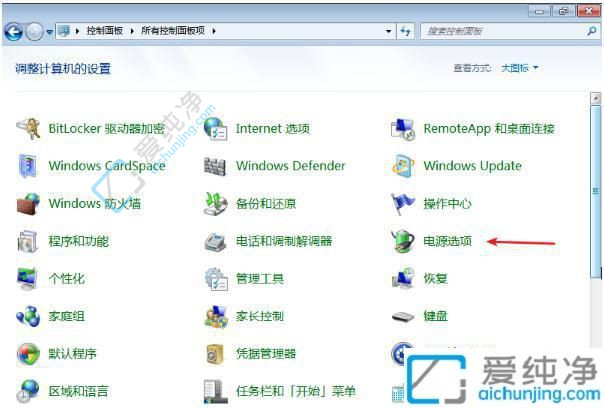
3、在电源选项页面,点击右侧的“更改计划设置”;
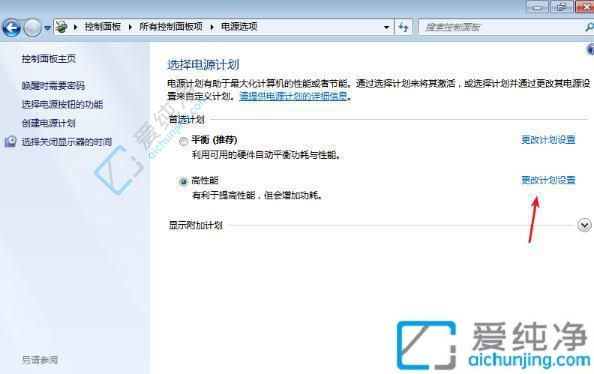
4、调整“关闭显示器”时间为“从不”;

5、返回上一级页面,点击“选择关闭显示器的时间”按钮,将选项调整为“从不”,然后保存修改即可。
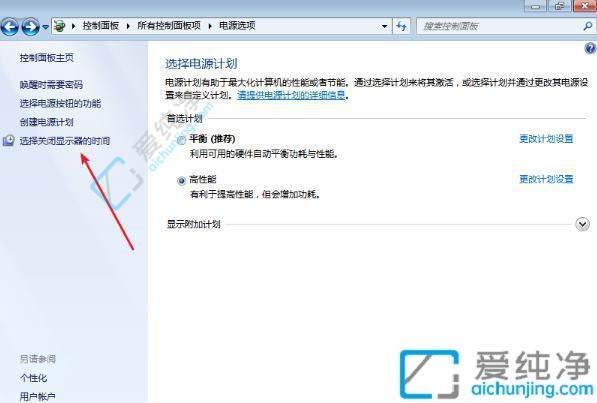
通过本文所介绍的方法,您可以轻松地在Win7系统中设置电脑不休眠并保持常亮,满足各种特定工作需求或个人偏好。这些简单的调整可以让您更好地控制电脑的休眠行为,提高工作效率并满足特定的展示或下载需求。
| 留言与评论(共有 条评论) |